2015 OPEL ANTARA ESP
[x] Cancel search: ESPPage 42 of 161
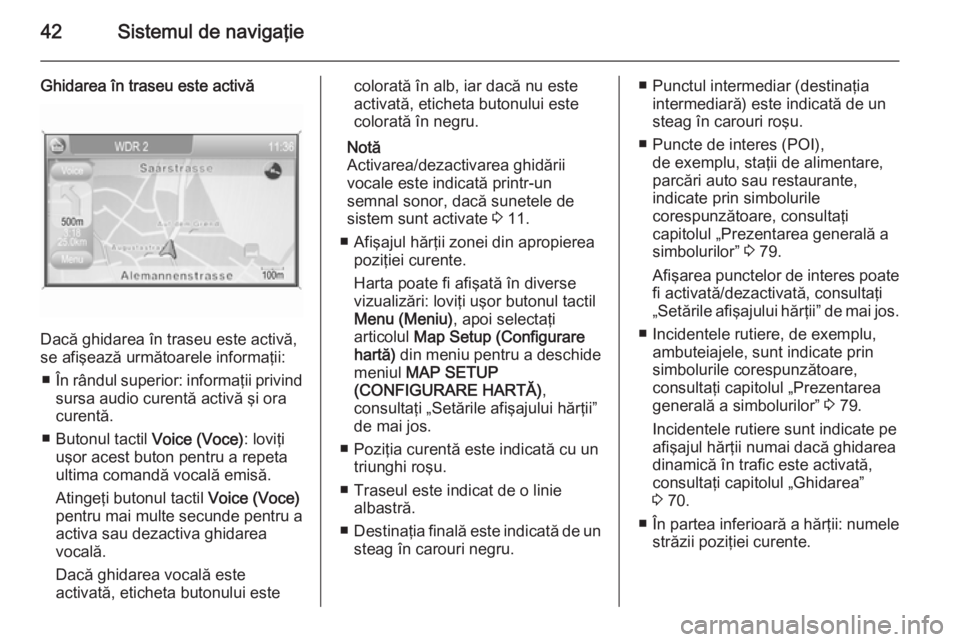
42Sistemul de navigaţie
Ghidarea în traseu este activă
Dacă ghidarea în traseu este activă,
se afişează următoarele informaţii:
■ În rândul superior: informaţii privind
sursa audio curentă activă şi ora
curentă.
■ Butonul tactil Voice (Voce): loviţi
uşor acest buton pentru a repeta
ultima comandă vocală emisă.
Atingeţi butonul tactil Voice (Voce)
pentru mai multe secunde pentru a
activa sau dezactiva ghidarea
vocală.
Dacă ghidarea vocală este
activată, eticheta butonului este
colorată în alb, iar dacă nu este
activată, eticheta butonului este
colorată în negru.
Notă
Activarea/dezactivarea ghidării
vocale este indicată printr-un
semnal sonor, dacă sunetele de sistem sunt activate 3 11.
■ Afişajul hărţii zonei din apropierea poziţiei curente.
Harta poate fi afişată în diverse
vizualizări: loviţi uşor butonul tactil
Menu (Meniu) , apoi selectaţi
articolul Map Setup (Configurare
hartă) din meniu pentru a deschide
meniul MAP SETUP
(CONFIGURARE HARTĂ) ,
consultaţi „Setările afişajului hărţii”
de mai jos.
■ Poziţia curentă este indicată cu un triunghi roşu.
■ Traseul este indicat de o linie albastră.
■ Destinaţia finală este indicată de un
steag în carouri negru.■ Punctul intermediar (destinaţia intermediară) este indicată de un
steag în carouri roşu.
■ Puncte de interes (POI), de exemplu, staţii de alimentare,
parcări auto sau restaurante,
indicate prin simbolurile
corespunzătoare, consultaţi
capitolul „Prezentarea generală a simbolurilor” 3 79.
Afişarea punctelor de interes poate
fi activată/dezactivată, consultaţi
„Setările afişajului hărţii” de mai jos.
■ Incidentele rutiere, de exemplu, ambuteiajele, sunt indicate prin
simbolurile corespunzătoare,
consultaţi capitolul „Prezentarea
generală a simbolurilor” 3 79.
Incidentele rutiere sunt indicate pe afişajul hărţii numai dacă ghidarea dinamică în trafic este activată,
consultaţi capitolul „Ghidarea”
3 70.
■ În partea inferioară a hărţii: numele
străzii poziţiei curente.
Page 46 of 161
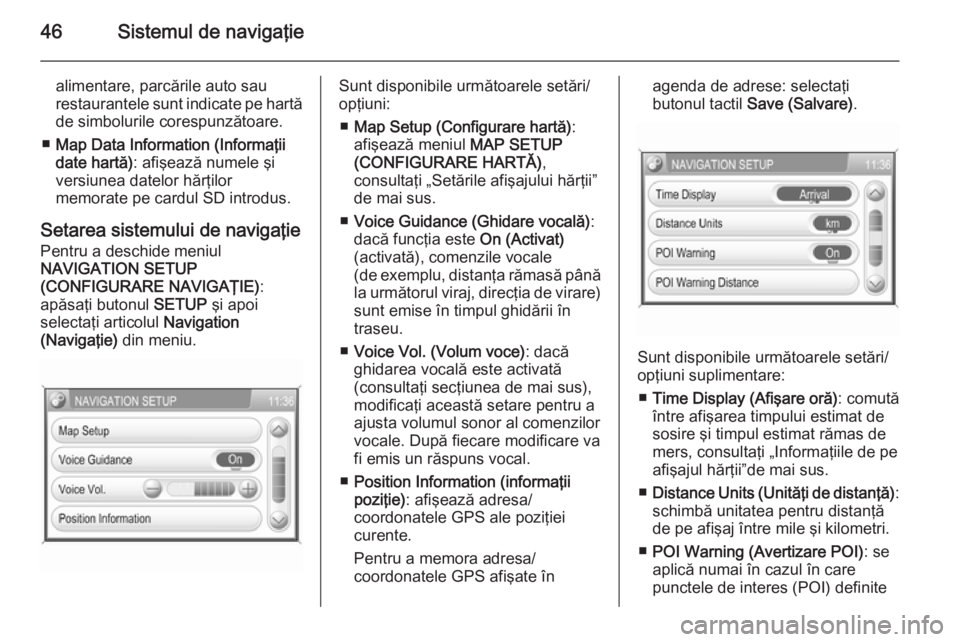
46Sistemul de navigaţie
alimentare, parcările auto sau
restaurantele sunt indicate pe hartă de simbolurile corespunzătoare.
■ Map Data Information (Informaţii
date hartă) : afişează numele şi
versiunea datelor hărţilor
memorate pe cardul SD introdus.
Setarea sistemului de navigaţie
Pentru a deschide meniul
NAVIGATION SETUP
(CONFIGURARE NAVIGAŢIE) :
apăsaţi butonul SETUP şi apoi
selectaţi articolul Navigation
(Navigaţie) din meniu.Sunt disponibile următoarele setări/
opţiuni:
■ Map Setup (Configurare hartă) :
afişează meniul MAP SETUP
(CONFIGURARE HARTĂ) ,
consultaţi „Setările afişajului hărţii”
de mai sus.
■ Voice Guidance (Ghidare vocală) :
dacă funcţia este On (Activat)
(activată), comenzile vocale
( de exemplu, distanţa rămasă până
la următorul viraj, direcţia de virare)
sunt emise în timpul ghidării în
traseu.
■ Voice Vol. (Volum voce) : dacă
ghidarea vocală este activată
(consultaţi secţiunea de mai sus),
modificaţi această setare pentru a
ajusta volumul sonor al comenzilor
vocale. După fiecare modificare va
fi emis un răspuns vocal.
■ Position Information (informaţii
poziţie) : afişează adresa/
coordonatele GPS ale poziţiei
curente.
Pentru a memora adresa/
coordonatele GPS afişate înagenda de adrese: selectaţi
butonul tactil Save (Salvare) .
Sunt disponibile următoarele setări/
opţiuni suplimentare:
■ Time Display (Afişare oră) : comută
între afişarea timpului estimat de
sosire şi timpul estimat rămas de
mers, consultaţi „Informaţiile de pe
afişajul hărţii”de mai sus.
■ Distance Units (Unităţi de distanţă) :
schimbă unitatea pentru distanţă
de pe afişaj între mile şi kilometri.
■ POI Warning (Avertizare POI) : se
aplică numai în cazul în care
punctele de interes (POI) definite
Page 47 of 161
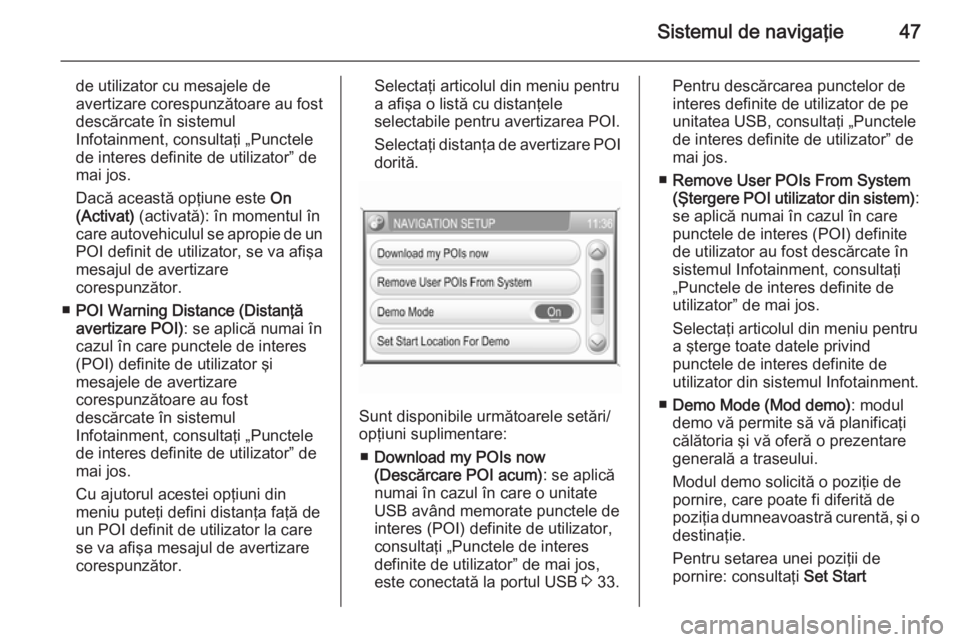
Sistemul de navigaţie47
de utilizator cu mesajele de
avertizare corespunzătoare au fost
descărcate în sistemul
Infotainment, consultaţi „Punctele
de interes definite de utilizator” de
mai jos.
Dacă această opţiune este On
(Activat) (activată): în momentul în
care autovehiculul se apropie de un
POI definit de utilizator, se va afişa
mesajul de avertizare
corespunzător.
■ POI Warning Distance (Distanţă
avertizare POI) : se aplică numai în
cazul în care punctele de interes
(POI) definite de utilizator şi
mesajele de avertizare
corespunzătoare au fost
descărcate în sistemul
Infotainment, consultaţi „Punctele
de interes definite de utilizator” de
mai jos.
Cu ajutorul acestei opţiuni din
meniu puteţi defini distanţa faţă de
un POI definit de utilizator la care
se va afişa mesajul de avertizare
corespunzător.Selectaţi articolul din meniu pentru
a afişa o listă cu distanţele
selectabile pentru avertizarea POI.
Selectaţi distanţa de avertizare POI dorită.
Sunt disponibile următoarele setări/
opţiuni suplimentare:
■ Download my POIs now
(Descărcare POI acum) : se aplică
numai în cazul în care o unitate
USB având memorate punctele de
interes (POI) definite de utilizator,
consultaţi „Punctele de interes
definite de utilizator” de mai jos, este conectată la portul USB 3 33.
Pentru descărcarea punctelor de
interes definite de utilizator de pe
unitatea USB, consultaţi „Punctele
de interes definite de utilizator” de
mai jos.
■ Remove User POIs From System
(Ştergere POI utilizator din sistem) :
se aplică numai în cazul în care
punctele de interes (POI) definite
de utilizator au fost descărcate în
sistemul Infotainment, consultaţi
„Punctele de interes definite de
utilizator” de mai jos.
Selectaţi articolul din meniu pentru
a şterge toate datele privind
punctele de interes definite de
utilizator din sistemul Infotainment.
■ Demo Mode (Mod demo) : modul
demo vă permite să vă planificaţi
călătoria şi vă oferă o prezentare
generală a traseului.
Modul demo solicită o poziţie de
pornire, care poate fi diferită de
poziţia dumneavoastră curentă, şi o destinaţie.
Pentru setarea unei poziţii de
pornire: consultaţi Set Start
Page 48 of 161
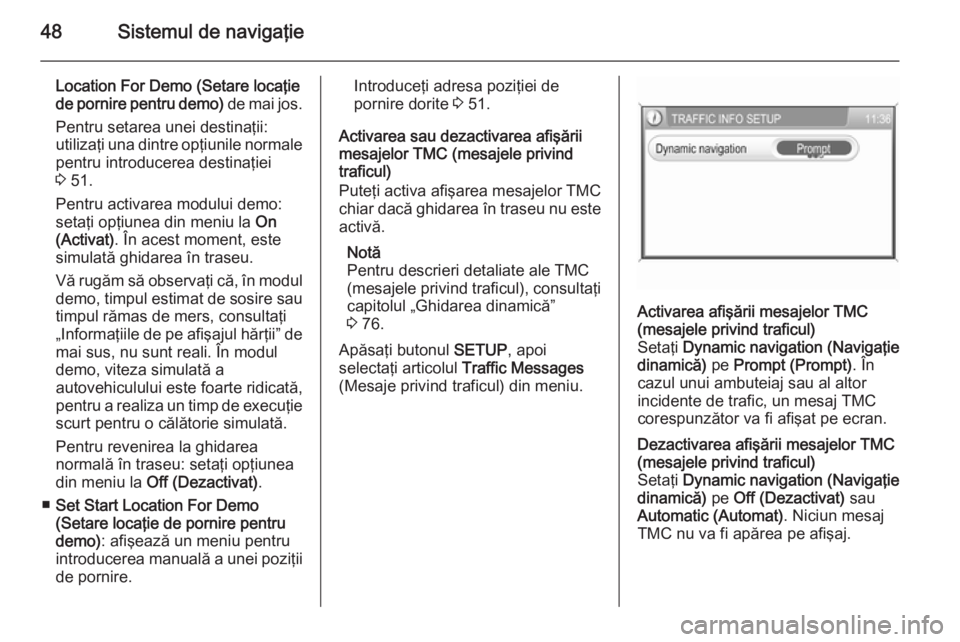
48Sistemul de navigaţie
Location For Demo (Setare locaţie
de pornire pentru demo) de mai jos.
Pentru setarea unei destinaţii:
utilizaţi una dintre opţiunile normale
pentru introducerea destinaţiei
3 51.
Pentru activarea modului demo: setaţi opţiunea din meniu la On
(Activat) . În acest moment, este
simulată ghidarea în traseu.
Vă rugăm să observaţi că, în modul demo, timpul estimat de sosire sau
timpul rămas de mers, consultaţi
„Informaţiile de pe afişajul hărţii” de mai sus, nu sunt reali. În modul
demo, viteza simulată a
autovehiculului este foarte ridicată,
pentru a realiza un timp de execuţie scurt pentru o călătorie simulată.
Pentru revenirea la ghidarea
normală în traseu: setaţi opţiunea
din meniu la Off (Dezactivat) .
■ Set Start Location For Demo
(Setare locaţie de pornire pentru
demo) : afişează un meniu pentru
introducerea manuală a unei poziţii de pornire.Introduceţi adresa poziţiei de
pornire dorite 3 51.
Activarea sau dezactivarea afişării mesajelor TMC (mesajele privind
traficul)
Puteţi activa afişarea mesajelor TMC
chiar dacă ghidarea în traseu nu este activă.
Notă
Pentru descrieri detaliate ale TMC
(mesajele privind traficul), consultaţi
capitolul „Ghidarea dinamică”
3 76.
Apăsaţi butonul SETUP, apoi
selectaţi articolul Traffic Messages
(Mesaje privind traficul) din meniu.Activarea afişării mesajelor TMC
(mesajele privind traficul)
Setaţi Dynamic navigation (Navigaţie
dinamică) pe Prompt (Prompt) . În
cazul unui ambuteiaj sau al altor
incidente de trafic, un mesaj TMC
corespunzător va fi afişat pe ecran.Dezactivarea afişării mesajelor TMC
(mesajele privind traficul)
Setaţi Dynamic navigation (Navigaţie
dinamică) pe Off (Dezactivat) sau
Automatic (Automat) . Niciun mesaj
TMC nu va fi apărea pe afişaj.
Page 49 of 161
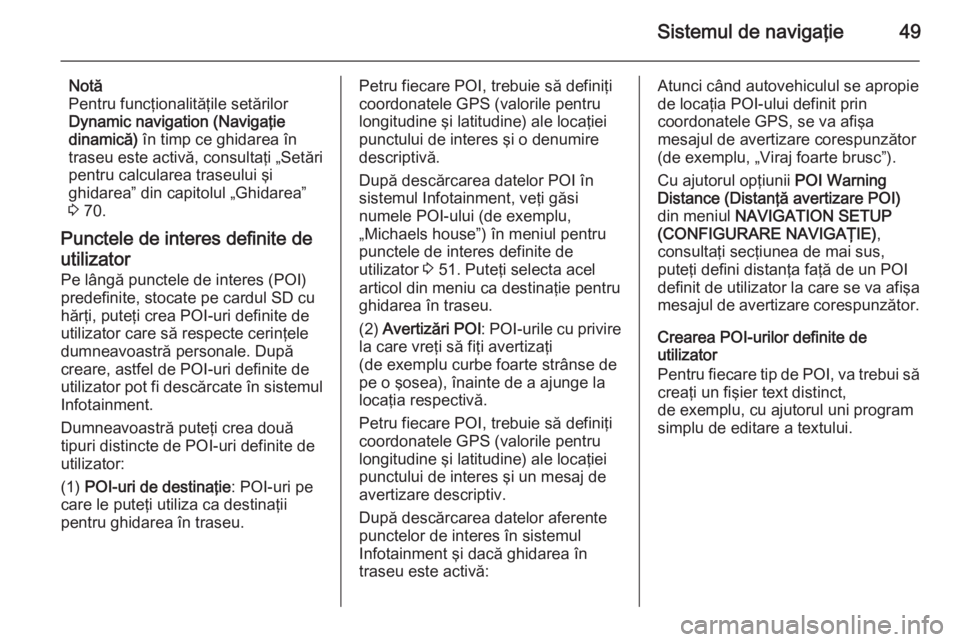
Sistemul de navigaţie49
Notă
Pentru funcţionalităţile setărilor
Dynamic navigation (Navigaţie
dinamică) în timp ce ghidarea în
traseu este activă, consultaţi „Setări pentru calcularea traseului şi
ghidarea” din capitolul „Ghidarea”
3 70.
Punctele de interes definite de
utilizator Pe lângă punctele de interes (POI)
predefinite, stocate pe cardul SD cu
hărţi, puteţi crea POI-uri definite de
utilizator care să respecte cerinţele
dumneavoastră personale. După
creare, astfel de POI-uri definite de
utilizator pot fi descărcate în sistemul
Infotainment.
Dumneavoastră puteţi crea două
tipuri distincte de POI-uri definite de
utilizator:
(1) POI-uri de destinaţie : POI-uri pe
care le puteţi utiliza ca destinaţii
pentru ghidarea în traseu.Petru fiecare POI, trebuie să definiţi
coordonatele GPS (valorile pentru
longitudine şi latitudine) ale locaţiei
punctului de interes şi o denumire
descriptivă.
După descărcarea datelor POI în
sistemul Infotainment, veţi găsi
numele POI-ului (de exemplu,
„Michaels house”) în meniul pentru
punctele de interes definite de
utilizator 3 51. Puteţi selecta acel
articol din meniu ca destinaţie pentru
ghidarea în traseu.
(2) Avertizări POI : POI-urile cu privire
la care vreţi să fiţi avertizaţi
(de exemplu curbe foarte strânse de
pe o şosea), înainte de a ajunge la
locaţia respectivă.
Petru fiecare POI, trebuie să definiţi coordonatele GPS (valorile pentru
longitudine şi latitudine) ale locaţiei
punctului de interes şi un mesaj de
avertizare descriptiv.
După descărcarea datelor aferente
punctelor de interes în sistemul
Infotainment şi dacă ghidarea în traseu este activă:Atunci când autovehiculul se apropie
de locaţia POI-ului definit prin
coordonatele GPS, se va afişa
mesajul de avertizare corespunzător
(de exemplu, „Viraj foarte brusc”).
Cu ajutorul opţiunii POI Warning
Distance (Distanţă avertizare POI) din meniul NAVIGATION SETUP
(CONFIGURARE NAVIGAŢIE) ,
consultaţi secţiunea de mai sus,
puteţi defini distanţa faţă de un POI definit de utilizator la care se va afişa mesajul de avertizare corespunzător.
Crearea POI-urilor definite de
utilizator
Pentru fiecare tip de POI, va trebui să
creaţi un fişier text distinct,
de exemplu, cu ajutorul uni program
simplu de editare a textului.
Page 53 of 161
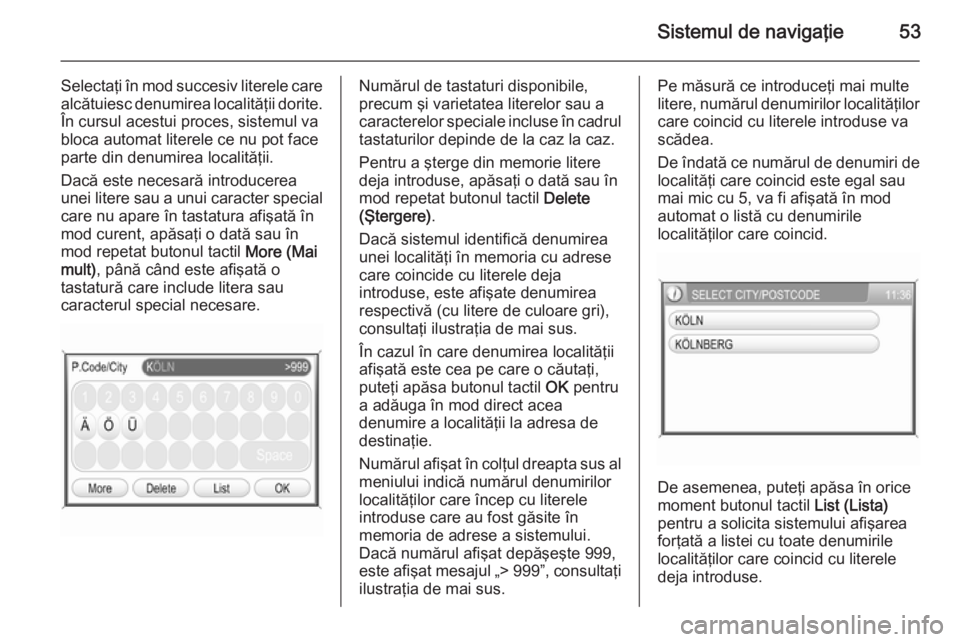
Sistemul de navigaţie53
Selectaţi în mod succesiv literele carealcătuiesc denumirea localităţii dorite.
În cursul acestui proces, sistemul va
bloca automat literele ce nu pot face
parte din denumirea localităţii.
Dacă este necesară introducerea
unei litere sau a unui caracter special care nu apare în tastatura afişată în
mod curent, apăsaţi o dată sau în
mod repetat butonul tactil More (Mai
mult) , până când este afişată o
tastatură care include litera sau
caracterul special necesare.Numărul de tastaturi disponibile,
precum şi varietatea literelor sau a
caracterelor speciale incluse în cadrul tastaturilor depinde de la caz la caz.
Pentru a şterge din memorie litere
deja introduse, apăsaţi o dată sau în
mod repetat butonul tactil Delete
(Ştergere) .
Dacă sistemul identifică denumirea
unei localităţi în memoria cu adrese
care coincide cu literele deja
introduse, este afişate denumirea
respectivă (cu litere de culoare gri),
consultaţi ilustraţia de mai sus.
În cazul în care denumirea localităţii
afişată este cea pe care o căutaţi,
puteţi apăsa butonul tactil OK pentru
a adăuga în mod direct acea
denumire a localităţii la adresa de
destinaţie.
Numărul afişat în colţul dreapta sus al
meniului indică numărul denumirilor
localităţilor care încep cu literele
introduse care au fost găsite în
memoria de adrese a sistemului.
Dacă numărul afişat depăşeşte 999,
este afişat mesajul „> 999”, consultaţi
ilustraţia de mai sus.Pe măsură ce introduceţi mai multe
litere, numărul denumirilor localităţilor
care coincid cu literele introduse va
scădea.
De îndată ce numărul de denumiri de localităţi care coincid este egal sau
mai mic cu 5, va fi afişată în mod
automat o listă cu denumirile
localităţilor care coincid.
De asemenea, puteţi apăsa în orice
moment butonul tactil List (Lista)
pentru a solicita sistemului afişarea
forţată a listei cu toate denumirile
localităţilor care coincid cu literele
deja introduse.
Page 54 of 161

54Sistemul de navigaţie
În ambele cazuri, puteţi selecta apoi
o înregistrare din listă pentru a
adăuga denumirea localităţii
respective la adresa de destinaţie.
Notă
Dacă sistemul detectează o singură
denumire de localitate în memoria
sa cu adrese care coincide cu
literele introduse, nu va afişa o listă, ci va adăuga direct denumirea
localităţii la adresa de destinaţie.
Înregistrarea directă a unei adrese Apăsaţi butonul NAV, apoi selectaţi
articolul Destination (Destinaţia) din
meniu pentru a iniţializa meniul
ENTER DESTINATION
(INTRODUCERE DESTINAŢIE) .
Selectaţi articolul Enter address
(Introducere adresă) din meniu.
Se afişează meniul ENTER
ADDRESS (INTRODUCERE
ADRESĂ) .Notă
Pentru descrieri detaliate ale
introducerii adresei prin intermediul
tastaturii, consultaţi secţiunea
„Utilizarea meniurilor cu tastatură
pentru introducerea adresei” de mai
sus.
Notă
Introducerea adresei este descrisă
mai jos utilizând următoarea
secvenţă de introducere : 1.) ţara de
Page 60 of 161

60Sistemul de navigaţie
DESTINATION (CONFIRMARE
DESTINAŢIE) .
Adresa înregistrată anterior este
indicată printr-un steguleţ în
carouri.
Pentru modificarea cu ajutorul hărţii a adresei înregistrate anterior:
Apăsaţi butonul tactil Move
(Deplasare) pentru a deschide
meniul SCROLL MAP
(DERULARE HARTĂ) .
Dacă este necesar, puteţi deplasa
secţiunea vizibilă a hărţii într-o
direcţie arbitrară, deplasând unui
deget pe ecran şi modificând scara hărţii prin rotirea butonului
multifuncţional.
Loviţi uşor harta pentru a seta
locaţia corespunzătoare ca o
adresă nouă.
Steguleţul în carouri este afişat în
dreptul acelei adrese/locaţii noi.
Apăsaţi butonul tactil OK pentru a
confirma locaţia nouă a destinaţiei.
Se afişează din nou meniul
CONFIRM DESTINATION
(CONFIRMARE DESTINAŢIE) .
Pentru a stoca adresa nouă în
agenda de adrese:
Apăsaţi butonul tactil Save
(Salvare) .
Se afişează un meniu cu tastatură
pentru introducerea denumirii.
Înregistraţi denumirea dorită pentru noua intrare în agenda de adrese,apoi apăsaţi butonul tactil OK
pentru a stoca informaţiile cu privire
la adresa nouă în agenda de
adrese.
■ From Previous Destinations (Din
destinaţiile anterioare) : afişează o
listă cu destinaţii, utilizate anterior
pentru ghidarea în traseu.